Além de proporcionar segurança básica através da autenticação do usuário e dos limites de acesso ao equipamento especificados pelo administrador, você pode aumentar a segurança criptografando os dados transmitidos e os dados no Catálogo de endereços.
![]() Inicie a sessão a partir do painel de controle como um administrador com privilégios.
Inicie a sessão a partir do painel de controle como um administrador com privilégios.
![]() Pressione [Definições do sistema].
Pressione [Definições do sistema].
![]() Pressione [Ferramentas admin].
Pressione [Ferramentas admin].
![]() Pressione [
Pressione [![]() Próximo].
Próximo].
![]() Pressione [Segurança estendida].
Pressione [Segurança estendida].
![]() Pressione a definição que deseja alterar.
Pressione a definição que deseja alterar.
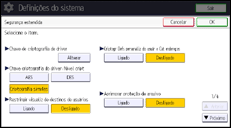
![]() Pressione [OK].
Pressione [OK].
![]() Faça logout.
Faça logout.
![]()
Os privilégios de operação de um administrador variam de acordo com as definições.
Código de encriptação do controlador
O administrador da rede pode especificar isto.
Especifique uma cadeia de texto para descriptografar senhas de login ou senhas de arquivos enviadas para o driver quando a autenticação de usuário está LIGADA.
Para especificar uma chave de criptografia de driver, registre a chave de criptografia especificada com o driver do equipamento.
Para obter mais informações, consulteEspecificar uma chave de criptografia de driver.
Chave criptografia do driver: Nível cript
O administrador da rede pode especificar isto.
Especifique o grau de criptografia para enviar trabalhos do driver para o equipamento.
O equipamento verifica o grau de criptografia da senha anexada ao trabalho e o processa.
Quando a opção [Criptografia simples] é especificada, todos os trabalhos verificados pela autenticação de usuário são aceitos.
Quando a opção [DES] é especificada, os trabalhos criptografados com DES ou AES são aceitos.
Quando a opção [AES] é especificada, os trabalhos criptografados com AES são aceitos.
Se selecionar a opção [AES] ou a opção [DES], especifique a definição de criptografia usando o driver de impressão. Para obter mais informações sobre a especificação do driver de impressão, consulte a Ajuda do driver de impressão.
Predefinição: [Criptografia simples]
Restringir visualiz. informações utilizador
O administrador do equipamento pode especificar isto quando a autenticação de usuário está especificada.
Quando o histórico do trabalho é selecionado utilizando uma conexão de rede para a qual a autenticação não seja fornecida, todas as informações pessoais podem ser visualizadas como "********". Por exemplo, quando um usuário sem privilégios de administrador verifica o histórico de trabalhos utilizando SNMP em Web Image Monitor, as informações pessoais podem ser visualizadas como "********" para que os usuários não sejam identificados. Como as informações que identificam usuários registrados não podem ser exibidas, os usuários não autorizados são impedidos de obter informações sobre os arquivos registrados.
Padrão: [Desligado]
Criptogr Defs personaliz do usuár e Cat endereços
O administrador do usuário pode especificar isso.
Criptografar as definições individuais dos usuários do equipamento e os dados no Catálogo de endereços.
Mesmo que as informações internas do equipamento sejam obtidas ilegalmente, a criptografia impede que as definições de usuários individuais ou os dados do Catálogo de endereços sejam lidos.
Para obter mais informações, consulte Proteger o Catálogo de endereços.
Padrão: [Desligado]
Aprimorar proteção de arquivo
O administrador do arquivo pode especificar isso.
Ao especificar uma senha, o administrador de arquivos pode limitar operações como impressão, exclusão e envio de arquivos. Além disso, um administrador de arquivo pode evitar que usuários não autorizados acessem os arquivos. No entanto, ainda é possível evitar que as senhas sejam quebradas.
Ao especificar "Aprimorar proteção de arquivo", os arquivos são bloqueados e se tornam inacessíveis se uma senha inválida for digitada dez vezes. Isto pode proteger os arquivos de acesso de tentativas de acesso não autorizado com senhas aleatórias.
Se a função Aprimorar proteção de arquivo for habilitada, o ícone ![]() aparecerá na parte inferior esquerda da tela.
aparecerá na parte inferior esquerda da tela.
Os ficheiros bloqueados só podem ser desbloqueados pelo administrador de ficheiros.
Quando os arquivos estão bloqueados, não é possível selecioná-los mesmo quando a senha correta é inserida.
Padrão: [Desligado]
Restringir uso de destinos (Fax), Restringir uso de destinos (Scanner)
O administrador do usuário pode especificar isso.
Os destinos de fax e de scanner disponíveis estão limitados aos destinos registados no Livro de Endereços.
Nenhum usuário pode inserir diretamente os destinos da transmissão.
Se definir "Restringir uso de destinos (Scanner)" como [Ligado], só é possível registrar números de fax.
Se especificar a definição para receber mensagens de e-mail via SMTP, não é possível usar "Restringir uso de destinos (Fax)" e "Restringir uso de destinos (Scanner)".
Os destinos buscados por "Busca LDAP" podem ser usados.
Para obter mais informações, consulte Restringir o uso de lista de destinos.
Padrão: [Desligado]
Restringir adição de destinos (Fax), Restringir adição de destinos (Scanner)
O administrador do usuário pode especificar isso.
Se você definir "Restringir adição de destinos de usuários (Fax)" e/ou "Restringir adição de destinos de usuários (Scanner)" para [Desligado], os usuários poderão registrar um destino de fax ou scanner no Catálogo de endereços simplesmente inserindo o destino e, em seguida, pressionando [Dest progr]. Caso essas funções sejam definidas como [Ligado], a [Dest progr] não será exibida. Mesmo assim, os usuários podem inserir um destino diretamente utilizando a tela de fax ou scanner, embora não possam registrar esse destino no Catálogo de endereços pressionando [Dest progr].
Além disso, mesmo que essas funções sejam definidas como [Ligado], os usuários registrados no Catálogo de endereços podem alterar suas senhas. Somente o administrador pode alterar itens diferentes da senha.
Padrão: [Desligado]
Transferir para equipamento de fax
O administrador do equipamento pode especificar isso.
Ao usar [Reencaminhamento] ou [Caixa transferência] na função fax os arquivos armazenados no equipamento podem ser transferidos ou entregues.
Para evitar que os ficheiros guardados sejam transferidos por engano, seleccione [Proibir] para esta definição.
Padrão: [Não receber]
Se seleccionar [Proibir] para esta definição, ficam desactivadas as seguintes funções:
Reencaminhamento
Caixa Transferência
Entrega de Caixa pessoal
Caixa de informações
Entrega de correio recebido por SMTP
Encaminhar Documentos Recebidos
Para obter mais informações, consulte Fax.
Autenticar trabalho actual
O administrador do equipamento pode especificar isso.
Essa definição permite especificar se a autenticação é necessária ou não para operações como cancelamento de trabalhos nas funções de copiadora e impressora.
Se seleccionar [PrivilégioInícioSessão], podem utilizar o equipamento os utilizadores autorizados e o administrador do equipamento. Quando esta opção é seleccionada, não é necessária autenticação dos utilizadores que tenham iniciado sessão no equipamento antes de ter sido seleccionado o [PrivilégioInícioSessão].
Se especificar [Privilégio de acesso], qualquer usuário que tenha executado um trabalho de cópia ou impressão pode cancelar o mesmo. Além disso, o administrador da máquina pode cancelar o trabalho de cópia ou impressão do usuário.
Mesmo se tiver selecionado [Privilégio de início de sessão] e iniciou a sessão no equipamento, não poderá cancelar uma cópia ou um trabalho de impressão em curso se não tiver autorização para utilizar as funções de cópia e impressora.
Poderá especificar "Autenticar trabalho atual" somente se a opção "Gestão de autenticação de usuário" tiver sido especificada.
Padrão: [Desligado]
@Remote Service
O administrador do equipamento pode especificar isso.
A comunicação via HTTPS para o serviço RICOH @Remote será desabilitada se você selecionar [Proibir].
Ao definir esta opção como [Proibir], consulte o representante de assistência técnica.
Se estiver definido como [Proibir alguns serv], será impossível alterar as definições via conexão remota, proporcionando uma operação segura.
Padrão: [Não receber]
Actualizar firmware
O administrador do equipamento pode especificar isso.
Esta definição é para especificar se atualizações de firmware devem ser permitidas ou não no equipamento. Um representante de serviço atualiza o firmware, ou o firmware é atualizado através da rede.
Se você selecionar [Proibir], o firmware do equipamento não pode ser atualizado.
Se seleccionar [Não proibir], não existem restrições nas actualizações de firmware.
Padrão: [Não receber]
Alterar estrutura do firmware
O administrador do equipamento pode especificar isso.
Esta definição é para especificar se é possível ou não evitar alterações na estrutura do firmware do equipamento. A função de Alterar Estrutura do Firmware detecta o status do equipamento quando o cartão SD é inserido, removido ou substituído.
Se você selecionar [Proibir], o equipamento para durante a inicialização se for detectada uma alteração da estrutura do firmware e aparece uma mensagem solicitando o login do administrador. Depois de o administrador do equipamento iniciar sessão, o equipamento termina a inicialização com o firmware atualizado.
O administrador pode verificar se a alteração da estrutura atualizada é permitida ou não verificando a versão do firmware visualizada na tela do painel de controle. Se a alteração da estrutura do firmware não for permitida, contacte o seu representante de assistência técnica antes de iniciar a sessão.
Se definir "Alterar estrutura de firmware" para [Proibir], a autenticação do administrador deve estar ativada.
Depois de especificar [Proibir], desative a autenticação de administrador. Quando a autenticação de administrador for ativada novamente, você poderá retornar a definição para [Não proibir].
Se seleccionar [Não proibir], a alteração da estrutura do firmware é desactivada.
Padrão: [Não receber]
Política da palavra-passe
O administrador do usuário pode especificar isso.
Esta definição permite especificar [Definição de complexidade] e [N° mínimo de caracteres] para a senha. Com esta definição é possível usar somente as senhas que satisfaçam as condições especificadas em "Definição de complexidade" e "Nº mínimo de caracteres".
Ao selecionar [Nível 1], especifique uma senha usando 2 tipos de caracteres de letras maiúsculas, minúsculas, números decimais e símbolos como #.
Ao selecionar [Nível 2], especifique uma senha usando 3 tipos de caracteres de letras maiúsculas, minúsculas, números decimais e símbolos como #.
Padrão: [Desligado] Não há restrições quanto ao número de caracteres, e os tipos de caracteres não são especificados.
Definições em SNMPv1, v2
O administrador da rede pode especificar isto.
Se os protocolos SNMPv1 ou SNMPv2 são usados para acessar o equipamento, a autenticação não pode ser executada, por isso, as definições de papel ou outras definições especificadas pelo administrador do equipamento podem ser alteradas. Se seleccionar [Proibir], a definição pode ser visualizada mas não especificada com SNMPv1, v2.
Padrão: [Não receber]
Defin. segurança em caso de violação do acesso
O administrador do equipamento pode especificar isso.
Ao fazer o login no equipamento através de uma aplicação de rede, um usuário pode ser bloqueado por engano porque o número de tentativas de autenticação do usuário não corresponde ao número de tentativas especificadas no equipamento.
Por exemplo, o acesso pode ser negado quando um trabalho de impressão para vários conjuntos de páginas é enviado a partir de uma aplicação.
Se selecionar [Ligado] em "Defin. segurança em caso de violação do acesso", é possível evitar tais erros de autenticação.
Ligado
Tempo negação p/violaç acess.
Especifique quantos acessos de usuários são permitidos.
Utilize as teclas numéricas para especificar o valor entre "0" e "60" e, em seguida, pressione [
 ].
].Predefinição: [15]
Limite host usuár gerenc
Especifique quantas contas de usuários podem ser gerenciadas em "Definição de Segurança para Violação de Acesso".
Utilize as teclas numéricas para especificar o valor entre "50" e "200" e, em seguida, pressione [
 ].
]. Predefinição: [200]
Limite host entr senha
Especifique quantas senhas podem ser gerenciadas em "Def de segurança para violação de acesso".
Utilize as teclas numéricas para especificar o valor entre "50" e "200" e, em seguida, pressione [
 ].
]. Predefinição: [200]
Interv monitor de status
Especifique o intervalo de monitoração de "Limite host usuár gerenc e "Limite host entr senha".
Utilize as teclas numéricas para especificar o valor entre "1" e "10" e, em seguida, pressione [
 ].
].Predefinição: [3]
Desligado
Padrão: [Desligado]
Violação entrada de senha
O administrador do equipamento pode especificar isso.
Se o número de pedidos de autenticação exceder o número especificado na definição, o sistema identifica o acesso como um ataque de senha. O acesso é registrado no Log de acesso e os dados do log são enviados para o administrador do equipamento por e-mail.
Se "Máx de acessos permitidos" estiver definido como [0], os ataques de senhas não são detectados.
Máx de acessos permitidos
Especifique o número máximo de tentativas de autenticação permitido.
Utilize as teclas numéricas para especificar o valor entre "0" e "100" e, em seguida, pressione [
 ].
]. Predefinição: [30]
Hora da medição
Especifique o intervalo entre as tentativas repetidas de autenticação que resultam em falhas de autenticação. Quando o tempo de medição é ultrapassado, os registros de tentativas de autenticação são apagados.
Utilize as teclas numéricas para especificar o valor entre "1" e "10" e, em seguida, pressione [
 ].
].Predefinição: [5]
![]()
Dependendo dos valores especificados das definições de [Máx de acessos permitidos] e [Hora da medição], é possível receber com frequência emails de detecção de violação.
Se receber frequentemente emails de detecção de violação, verifique o conteúdo e reveja os valores das definições.
Violação acesso ao disp
O administrador do equipamento pode especificar isso.
Se o número de pedidos de login ultrapassa o número especificado na definição, o sistema identifica o acesso como uma violação de acesso. O acesso é registrado no Log de acesso e os dados do log são enviados para o administrador do equipamento por e-mail. Além disso, é mostrada uma mensagem no painel de controle e no Web Image Monitor.
Se "Máx de acessos permitidos" estiver definido como [0], as violações de acesso não são detectadas.
Em "Tempo de atraso autenticação", é possível especificar o tempo de atraso da resposta aos pedidos de login para evitar que o sistema fique indisponível quando é detectada uma violação de acesso.
Em "Limite host acessos simultâneos", é possível especificar o número máximo de hosts que acessam o equipamento de cada vez. Se o número de acessos simultâneos exceder o número especificado na definição, o monitoramento ficará indisponível e o status do monitoramento do equipamento será registrado no log.
Máx de acessos permitidos
Especifique o número máximo de tentativas de acesso permitido.
Utilize as teclas numéricas para especificar o valor entre "0" e "500" e, em seguida, pressione [
 ].
].Predefinição: [100]
Hora da medição
Especifique o intervalo entre acessos excessivos. Quando o tempo de medição é ultrapassado, os registros de acessos excessivos são apagados.
Utilize as teclas numéricas para especificar o valor entre "10" e "30" e, em seguida, pressione [
 ].
]. Predefinição: [10]
Tempo atraso autentic
Especifique o tempo de atraso para autenticação quando é detectada uma violação de acesso.
Utilize as teclas numéricas para especificar o valor entre "0" e "9" e, em seguida, pressione [
 ].
]. Predefinição: [3]
Limite host acessos simultân
Especifique o número de tentativas de autenticação aceitável quando as autenticações são atrasadas devido a uma violação de acesso.
Utilize as teclas numéricas para especificar o valor entre "50" e "200" e, em seguida, pressione [
 ].
]. Predefinição: [200]
![]()
Dependendo dos valores especificados das definições de [Máx de acessos permitidos] e [Hora da medição], é possível receber com frequência emails de detecção de violação.
Se receber frequentemente emails de detecção de violação, verifique o conteúdo e reveja os valores das definições.
